Indice dei Contenuti
Windows Update è una funzione cruciale che aiuta a mantenere il sistema operativo Windows aggiornato con patch di sicurezza, correzioni di bug e nuove funzionalità. Tuttavia, a volte potresti incontrare un codice di errore, come il 0x800f0831, che impedisce di scaricare e installare gli aggiornamenti. Questo errore può verificarsi per una varietà di motivi, tra cui file di sistema corrotti, problemi di rete o driver obsoleti. In questo articolo, discuteremo come risolvere l’Errore 0x800f0831 in Windows Update.
Quali sono i motivi comuni per cui si verifica l’Errore 0x800f0831?
L’errore 0x800f0831 in Windows Update può verificarsi per una serie di motivi, tra cui:
- File di sistema corrotti: quando i file di sistema necessari per l’aggiornamento sono corrotti o mancanti.
- Problemi di rete: problemi di connessione di rete o interruzioni possono impedire il download degli aggiornamenti.
- Driver obsoleti o mancanti: i driver obsoleti o mancanti possono impedire l’installazione degli aggiornamenti di Windows.
- Problemi di registro: problemi nel registro di sistema di Windows possono causare l’errore 0x800f0831.
- Problemi di compatibilità: a volte, gli aggiornamenti di Windows possono essere incompatibili con determinati software o hardware.
- Problemi con i servizi di Windows Update: i servizi di Windows Update potrebbero non funzionare correttamente, impedendo il download e l’installazione degli aggiornamenti di Windows.
È importante notare che il motivo esatto per cui si verifica l’errore 0x800f0831 potrebbe variare a seconda del computer e dei suoi componenti. Per questo motivo, è importante seguire una serie di passaggi di risoluzione dei problemi per individuare la causa del problema e risolverlo.
Passo 1: Esegui il Risolutore Problemi di Windows Update
Il primo passo per risolvere l’Errore 0x800f0831 è quello di eseguire il Risolutore Problemi di Windows Update. Questo strumento può aiutare a identificare e risolvere i problemi comuni con Windows Update. Ecco come eseguire il Risolutore Problemi:
Premi il tasto Windows + I per aprire l’app Impostazioni.
Fai clic su “Sistema”.
Seleziona “Risoluzione dei problemi” dal menu a destra, quindi aprire Altri strumenti di risoluzione dei problemi.
Fai clic su “Windows Update” e quindi su “Esegui.

Passo 2: Reimposta i Componenti di Windows Update
Se il Risolutore Problemi di Windows Update non risolve il problema, il passo successivo è quello di reimpostare i componenti di Windows Update. Ecco come farlo:
Premi il tasto Windows + X sulla tastiera e seleziona “Terminale (amministratore)”.
Digita i seguenti comandi e premi Invio dopo ciascuno di essi:
net stop bits
net stop wuauserv
net stop appidsvc
net stop cryptsvc
Rinomina la cartella “SoftwareDistribution” digitando il seguente comando e premendo Invio:
ren C:\Windows\SoftwareDistribution SoftwareDistribution.old
Rinomina la cartella “catroot2” digitando il seguente comando e premendo Invio:
ren C:\Windows\System32\catroot2 catroot2.old
Riavvia i servizi BITS, Windows Update, AppIDSvc e CryptSvc digitando i seguenti comandi e premendo Invio dopo ciascuno di essi:
net start bits
net start wuauserv
net start appidsvc
net start cryptsvc
In alternativa, segui l’articolo completo correlato qui:
Passo 3: Aggiorna i Driver
Se la reimpostazione dei componenti di Windows Update non risolve il problema, il passo successivo è quello di aggiornare i driver. I driver obsoleti o corrotti possono causare problemi con Windows Update. Ecco come aggiornare i driver:
Premi il tasto Windows + X sulla tastiera e seleziona “Gestione dispositivi”.
Espandi la categoria del dispositivo con il driver che desideri aggiornare.
Fai clic con il pulsante destro del mouse sul dispositivo e seleziona “Aggiorna driver”.
Scegli l’opzione per cercare automaticamente il software del driver aggiornato.
In alternativa, segui l’articolo completo correlato qui:
Passo 4: Esegui una Verifica dei File di Sistema
Se l’aggiornamento dei driver non risolve il problema, il passo successivo è quello di eseguire una Verifica dei File di Sistema. Questo strumento può aiutare a identificare e riparare i file di sistema corrotti. Ecco come eseguire la Verifica dei File di Sistema:
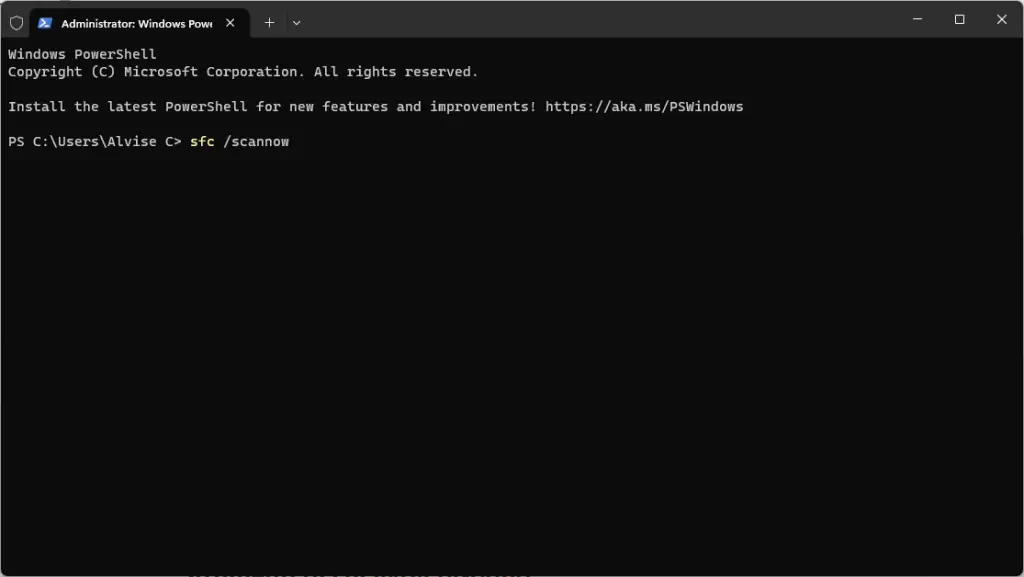
Premi il tasto Windows + X sulla tastiera e seleziona “Terminale (amministratore)”.
Digita il seguente comando e premi Invio:
sfc /scannow
Attendi il completamento della scansione e riavvia il computer.
In alternativa, segui l’articolo completo correlato qui:
Conclusione
Risolvere l’Errore 0x800f0831 in Windows Update può essere un’esperienza frustrante, ma seguendo i passaggi descritti in questo articolo, è possibile risolvere il problema e mantenere il sistema operativo Windows aggiornato. Che si tratti di eseguire il Risolutore Problemi di Windows Update, di reimpostare i componenti di Windows Update, di aggiornare i driver o di eseguire una Verifica dei File di Sistema, ci sono diverse soluzioni che è possibile provare. Prendendosi il tempo per diagnosticare e risolvere il problema, è possibile garantire che il computer funzioni in modo fluido e sicuro.
Fix Windows Update error 0x800f0831 (thewindowsclub.com)






